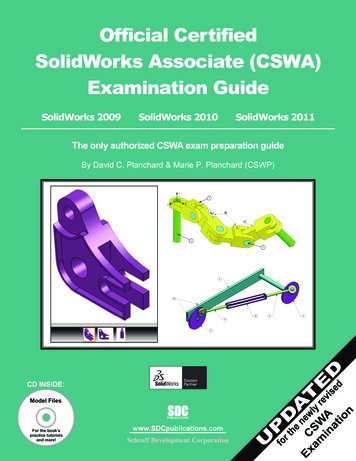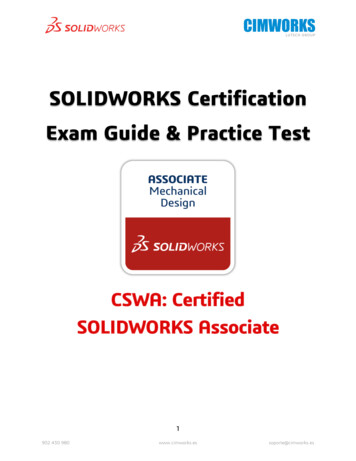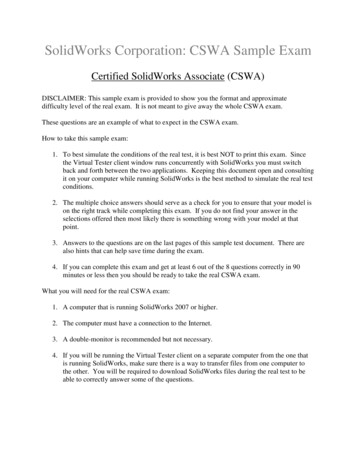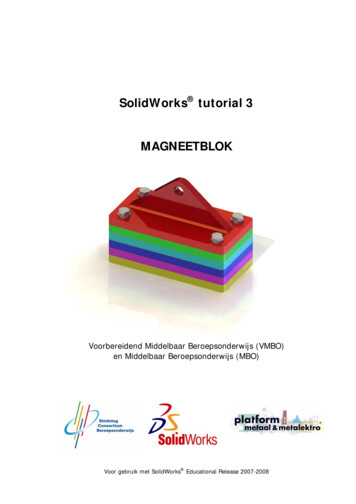
Transcription
SolidWorks tutorial 3MAGNEETBLOKVoorbereidend Middelbaar Beroepsonderwijs (VMBO)en Middelbaar Beroepsonderwijs (MBO)Voor gebruik met SolidWorks Educational Release 2007-2008
1995-2005, SolidWorks Corporation300 Baker AvenueConcord, Massachusetts 01742 USAAll Rights ReservedU.S. Patents 5,815,154; 6,219,049; 6,219,055SolidWorks Corporation is a Dassault Systemes S.A. (Nasdaq:DASTY) company.The information and the software discussed in this documentare subject to change without notice and should not be considered commitments by SolidWorks Corporation.No material may be reproduced or transmitted in any form orby any means, electronic or mechanical, for any purposewithout the express written permission of SolidWorks Corporation.The software discussed in this document is furnished under alicense and may be used or copied only in accordance withthe terms of this license. All warranties given by SolidWorksCorporation as to the software and documentation are setforth in the SolidWorks Corporation License and Subscription Service Agreement, and nothing stated in, or implied by,this document or its contents shall be considered or deemed amodification or amendment of such warranties.SolidWorks is a registered trademark of SolidWorks Corporation.SolidWorks 2005 is a product name of SolidWorks Corporation.FeatureManager is a jointly owned registered trademark ofSolidWorks Corporation.Feature Palette , PhotoWorks , and PDMWorks aretrademarks of SolidWorks Corporation.ACIS is a registered trademark of Spatial Corporation.FeatureWorks is a registered trademark of Geometric Software Solutions Co. Limited.COMMERCIAL COMPUTERSOFTWARE - PROPRIETARYU.S. Government Restricted Rights. Use, duplication, or disclosure by the government is subject to restrictions as setforth in FAR 52.227-19 (Commercial Computer Software Restricted Rights), DFARS 227.7202 (Commercial Computer Software and Commercial Computer Software Documentation), and in the license agreement, as applicable.Contractor/Manufacturer:SolidWorks Corporation, 300 Baker Avenue, Concord, Massachusetts 01742 USAPortions of this software are copyrighted by and are theproperty of Electronic Data Systems Corporation or its subsidiaries, copyright 2005Portions of this software 1999, 2002-2005 ComponentOnePortions of this software 1990-2005 D-Cubed Limited.Portions of this product are distributed under license fromDC Micro Development, Copyright 1994-2002 DC MicroDevelopment, Inc. All rights reservedPortions eHelp Corporation. All rights reserved.Portions of this software 1998-2005 Geometric SoftwareSolutions Co. Limited.Portions of this software 1986-2005 mental images GmbH& Co. KGPortions of this software 1996 Microsoft Corporation. AllRights Reserved.Portions of this software 2001, SIMULOG.Portions of this software 1995-2005 Spatial Corporation.Portions of this software 2005, Structural Research &Analysis Corp.Portions of this software 1997-2005 Tech Soft America.GLOBEtrotter and FLEXlm are registered trademarks ofGlobetrotter Software, Inc.Portions of this software 1999-2005 Viewpoint Corporation.Other brand or product names are trademarks or registeredtrademarks of their respective holders.Portions of this software 1994-2005, Visual Kinematics,Inc.All Rights ReservedSolidWorks voor VMBO en MBOTutorial 3: magneetblok2
MagneetblokIn deze oefening maak je een magneetblok. Hiervoor modelleer je eerst een paar onderdelen, die je vervolgens samenvoegt in een assembly. Je leert in deze tutorial een aantal nieuwe dingen: Je gaat twee configuraties van een onderdeel maken Je gaat een las aanbrengen Je gaat gaten maken met de Hole Wizard Je gaat standaard-onderdelen gebruiken uit een bibliotheek Je gaat kleuren aan verschillende onderdelen toekennenWerkplanOm dit product te maken, moeten we eerst een paar onderdelen modelleren. We beginnen met een eenvoudige rechthoekige plaat met een diktevan 20mm volgens de tekening hieronder.We gaan de volgende stappen uitvoeren:1. neem een stuk materiaal van 150x300x202. rond de vier hoeken af met R103. boor de vier gaten van Ø17SolidWorks voor VMBO en MBOTutorial 3: magneetblok3
1Start SolidWorks en openeen nieuw part.2Klik in de FeatureManager(de linker kolom op jescherm waarin alle onderdelen van je model staan)op Top Plane.Op dit vlak gaan we nu eensketch maken.3Klik in de CommandManager op de knop Sketch omde juiste knoppen weer tegeven, en vervolgens opRectangle om een rechthoek te tekenen.4Teken een rechthoek, zodat de origin ongeveer inhet midden van dat rechthoek ligt.5Klik in de CommandManager op Centerline om eenhulplijn te tekenen.SolidWorks voor VMBO en MBOTutorial 3: magneetblok4
6Teken een lijn diagonaaldoor de rechthoek dat jezojuist getekend hebt. Zorgdat je wel precies op dehoekpunten klikt.7Druk op het toetsenbordop esc om het tekenenvan lijnen te beëindigen.8Selecteer nu de diagonalelijn én de origin:1. Klik eerst ergens op delijn.2. Druk op het toetsenbord de ctrl -toetsin, en klik (terwijl je detoets ingedrukt houdt)op de origin.3. Controleer in het rozevlak in de PropertyManager of je echt alleendeze twee elementengeselecteerdhebt!Verwijderelementendie je te veel geselecteerd hebt door de inhet roze vlak aan teklikken en op het toetsenbord op delete te drukken. Let op: hetnumer van de line (inde illustratie hiernaastLine6) kan verschillen.4. Klik nu in de PropertyManager op Midpoint.Het resultaat is dat de origin nu precies in het midden van de rechthoek ligt.SolidWorks voor VMBO en MBOTutorial 3: magneetblok5
9Gebruik nu het commandoSmart Dimension om tweematen bij het rechthoek tezetten: 150 en 300.Smart Dimension heb je alvaker gebruikt. Weet jeniet meer hoe het werkt?Kijk dan even in tutorial 2,bij stap 7 tot 10.10Als de sketch er uit ziet zoals hierboven, dan kun jehem een dikte geven.1. Klik eerst boven in hetscherm op de knopFeatures, om de juisteknoppen zichtbaar temaken.2. Klik daarna op Extruded Boss/Base.3. Geef als dikte 20mmop.Ook dit heb je al vaker gedaan. Weet je niet meerprecies hoe het ging? Kijkdan weer even in tutorial2, stap 11 tot 13.11Nu gaan we de hoeken afronden.Klik in de CommandManager op Fillet, het commando om afrondingen te maken.Het Fillet-commando lijkterg op het Chamfercommando dat we eerdergezien hebben.SolidWorks voor VMBO en MBOTutorial 3: magneetblok6
121. Zorg eerst dat de optieFull preview geselecteerd is2. Selecteer nu de vieredges die je wilt afronden.6. Stel de radius in op10mm7. Klik op OK.13Selecteer nu het bovenstevlak van het model door erop te klikken.14Klik op Sketch en vervolgens op Rectangle om eenrechthoek te tekenen.SolidWorks voor VMBO en MBOTutorial 3: magneetblok7
15Klik bovenin het scherm opde knop Standard Views,en vervolgens op NormalTo.Het model draait nu zo datje recht tegen het vlak kijktwaarop we de sketch maken.Het maakt niet uit of hetmodel staand of liggend ophet scherm komt te staan.16Teken nu een rechthoek,zo dat de origin weer ongeveer ik het midden ligt.17Klik in de CommandManager op Centerline, en tekenweer een diagonale lijn,net zoals je dat in de eerste sketch van deze oefening gedaan hebt.SolidWorks voor VMBO en MBOTutorial 3: magneetblok8
18Druk op het toetsenbordop esc om het vorigecommando af te breken.1. Selecteer nu de diagonale lijn.2. Selecteer de origin(houd de ctrl -toetsop het toetsenbord ingedrukt, en klik op deorigin).3. Controleer of je alléénde lijn en de origin geselecteerd hebt4. Klik in de PropertyManager op Midpoint.19Voeg nu met Smart Dimension nog twee maten toe:de horizontale maat van240 en de verticale maatvan 100.20Klik nu in de CommandManager op Exit Sketch.De sketch blijft nu zichtbaar, maar wordt grijs.Merk op dat we nu eensketch maken, maar daargéén feature van maken.Straks zul je zien hoe wede sketch toch gebruikenSolidWorks voor VMBO en MBOTutorial 3: magneetblok9
21Klik in de CommandManager eerst op Features, endaarna op Hole Wizard.22In de PropertyManagermoet je nu instellen hoe degaten die je gaat maken eruit gaan zien.Neem de instellingen uit deafbeelding hiernaast over.Heb je alles goed ingesteld, klik dan op de tabPositions (6)23Klik nu op de vier hoekpunten van de rechthoek die jeeerder getekend hebt, envervolgens op OK.SolidWorks voor VMBO en MBOTutorial 3: magneetblok10
Tip!Het eerste onderdeel is nu klaar.De gaten die we nu gemaakt hebben, hadden we ook kunnen maken meteen Extruded Cut feature. De Hole Wizard die we gebruikt hebben, is vaakerg handig, zeker als je wat ingewikkeldere gaten moet maken. Straks zullen we daar nog een voorbeeld van zien.WerkplanHet tweede onderdeel dat we nodig hebben is bijna hetzelfde als het vorigeonderdeel. Alleen hebben we nu in plaats van normale gaten tapgaten. Jezou nu een heel nieuw part kunnen gaan maken, maar het is handiger omeen tweede versie binnen hetzelfde part te maken. We noemen dit Configurations.We nemen nu de volgende stappen:1. maak een nieuwe configuratie aan2. verwijder in de nieuwe configuratie de gewone gaten3. maak in plaats daarvan tapgaten.Mocht het werken met configuraties niet lukken, dan kun je het tweedepart natuurlijk ook op dezelfde manier maken als het eerste part. In plaatsvan stap 23 doe je dan stap 33.SolidWorks voor VMBO en MBOTutorial 3: magneetblok11
24Klik nu boven de FeatureManager op de derde tab.In plaats van de FeatureManager of de PropertyManager verschijnt nu deConfigurationManager.25Er is nu één configuratie,met de naam ‘Default[Part1]’. Klik 1 of 2 keer(langzaam) op deze naam,zodat je die kunt wijzigen.26Geef als naam: ‘plaat metgaten’.27Maak nu een nieuwe configuratie:1 Klik met de rechtermuisknop op de bovenste regel in de lijst(Part1 Configuration(s))2 Kies in het menu datverschijnt Add ConfigurationSolidWorks voor VMBO en MBOTutorial 3: magneetblok12
28Voer in de PropertyManager de naam van deze configuratie in: ‘Plaat met tapgaten’, en klik op OK.29Klik boven de ConfigurationManager op de eerstetab, om naar de FeatureManager te gaan.30Klik met de rechter muisknop op het laatste featuredat je gemaakt hebt, degaten.Klik in het menu dat verschijnt op Suppress.De gaten verdwijnen nu uithet model, en in de FeatureManager wordt het grijsweergegeven.31Klik in de CommandManager op Hole Wizard.SolidWorks voor VMBO en MBOTutorial 3: magneetblok13
32Maak in de PropertyManager de instellingen zoalshiernaast te zien is.Is alles juist ingesteld, klikdan op de tab Positions(8).33Klik de vier hoekpuntenvan de rechthoek aan omde tapgaten te plaatsen,en klik op OK.SolidWorks voor VMBO en MBOTutorial 3: magneetblok14
34Klik met de rechter muisknop op sketch die je gebruikt hebt om de gaten tepositioneren. Meestal heetdie ‘Sketch2’, maar hetnummer kan verschillen.Klik in het menu dat verschijnt op Hide35Sla het bestand op. Geefals naam: plaat.sldprt36Ga naar de ConfigurationManager door op de derdetab boven de FeatureManager te klikken37Er bestaan nu twee versies(configurations) van deplaat: een met gewone gaten en een met tapgaten.Eén van die twee is actief(en dus zichtbaar).Door in de ConfigurationManager dubbel te klikkenop een configuratie, maakje die actief. Probeer dathier uit.SolidWorks voor VMBO en MBOTutorial 3: magneetblok15
38Sluit nu dit bestand, doorop File te klikken, en daarna op Close.Je hoeft het bestand nietopnieuw op te slaan alsdaar om gevraagd wordt.Tip!In dit product hebben we twee platen nodig. Deze twee platen zijn helemaal hertzelfde, alleen de gaten verschillen. Natuurlijk hadden we voor detweede plaat ook een nieuw part kunnen maken. Maar dan hadden we eenhoop werk opnieuw moeten doen.In zo’n geval is het een goed idee om met configuraties te werken. Binnenéén part maak je dan verschillende ‘versies’ van het onderdeel aan. In deConfigurationManager kies je welke versie actief is: in die versie werk jedan, en kun je dingen veranderen.Binnen elke versie kun je features onzichtbaar (suppressed) maken of juistweer zichtbaar (unsuppressed) maken. Op die manier hebben we er hiervoor gezorgd dat in de ene versie alleen de normale gaten zichtbaar zijn,en in de andere versie alleen de tapgaten.Maar er zijn natuurlijk ook features die in elke versie te zien zijn, zoals deeerste plaat die je gemaakt hebt. Wanneer je daarvan nu de maat zou veranderen, veranderen allebei de versies mee!WerkplanHet volgende onderdeel dat we moeten maken is het hijsoog, volgens deonderstaande tekening.Om dit onderdeel te maken hoeven we alleen maar een sketch te makenen die te extruderenSolidWorks voor VMBO en MBOTutorial 3: magneetblok16
39Open een nieuw part, selecteer het vlak Front Planeom de eerste sketch op temaken.40Klik in de CommandManager eerst op Sketch, endaarna op Centerline. Teken de centerline vanuit deOrigin verticaal omhoog.41Teken nu een cirkel. Klikvoor het middelpunt op hetbovenste eindpunt van decenterline. Klik een tweedekeer om de cirkel met eenwillekeurigeradiusteplaatsen.SolidWorks voor VMBO en MBOTutorial 3: magneetblok17
42Teken nu twee lijnen:1 Klik in de CommandManager op Line.2 Klik voor het eerstepunt op de origin.3 Beweeg de muis horizontaal naar links, enklik om het tweede puntte plaatsen (zie afbeelding)4 Beweeg de muis naarde cirkel. Beweeg demuis nu langs de cirkel,totdat de twee gelesymbooltjes te zien zijnzoals in de illustratiehiernaast. Wanneer dathet geval is klik je omde lijn te plaatsen. Delijn raakt dan aan decirkel.43Druk op het toetsenbordop esc om het tekenenvan de lijn te beëindigen.Selecteer nu de twee lijnendie je getekend hebt, énde centerline. Hou op hettoetsenbord de ctrl toets ingedrukt om meerdere elementen tegelijk teselecteren44Klik nu in de CommandManager op Mirror.Let op: de knop Mirror zaljewaarschijnlijknietmeteen in de CommandManager zien. Je moetdaarvoor het ‘verlengdemenu’ openen: klik daarvoor helemaal rechts in deCommandManager op detwee kleine pijltjes. Nuverschijnen extra knoppen,waarbij je ook Mirror vindt.SolidWorks voor VMBO en MBOTutorial 3: magneetblok18
45Nu moet het
SolidWorks voor VMBO en MBO Tutorial 3: magneetblok 4 1 Start SolidWorks en open een nieuw part. 2 Klik in de FeatureManager (de linker kolom op je scherm waarin alle onder-delen van je model staan) op Top Plane. Op dit vlak gaan we nu een sketch maken. 3 Klik in de CommandMana-ger op de knop Sketch om de juiste knoppen weer te
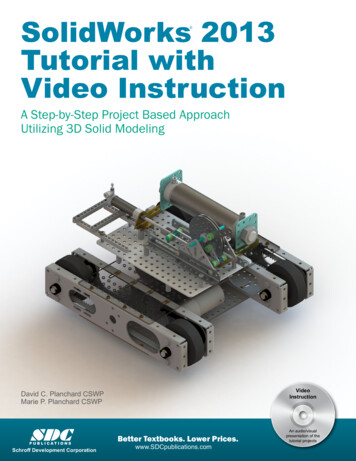
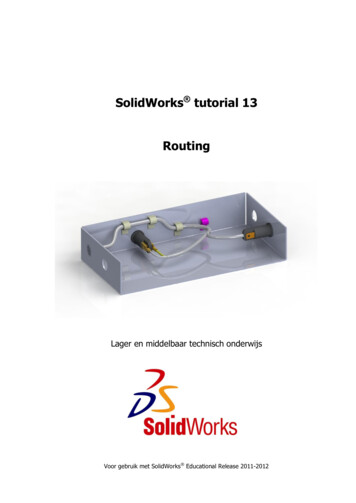

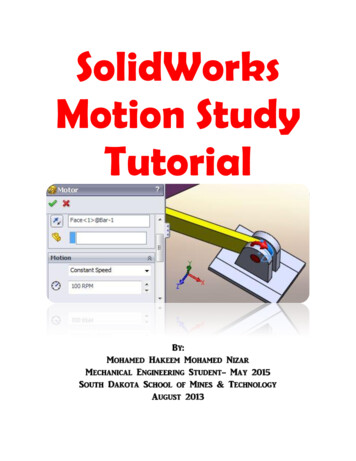

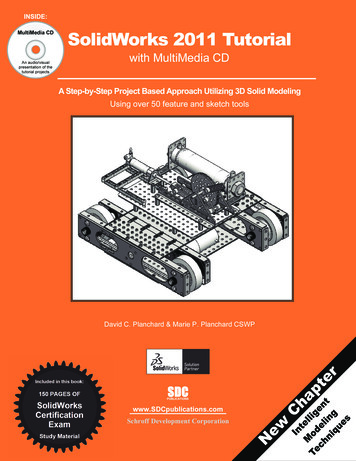
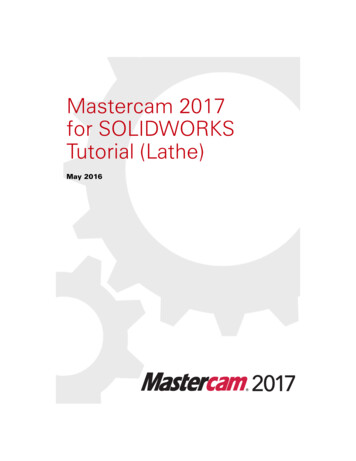
![Unreal Engine 4 Tutorial Blueprint Tutorial [1] Basic .](/img/5/ue4-blueprints-tutorial-2018.jpg)